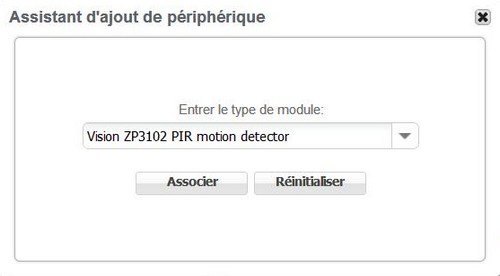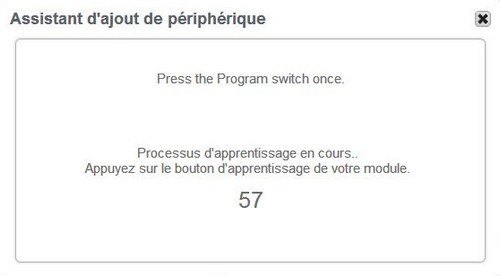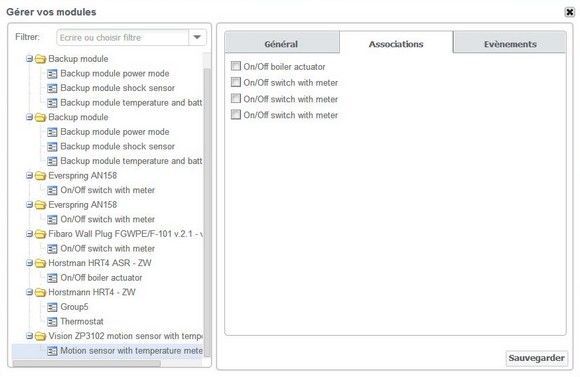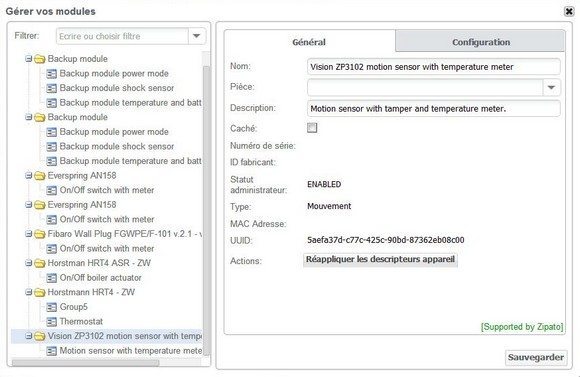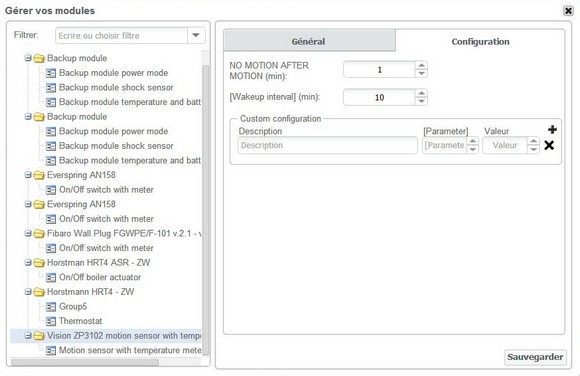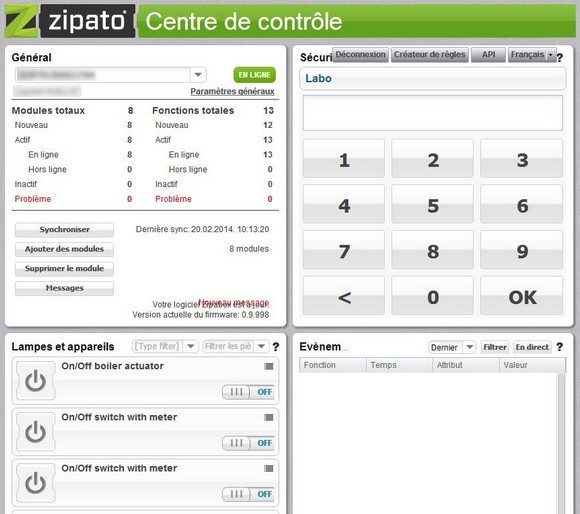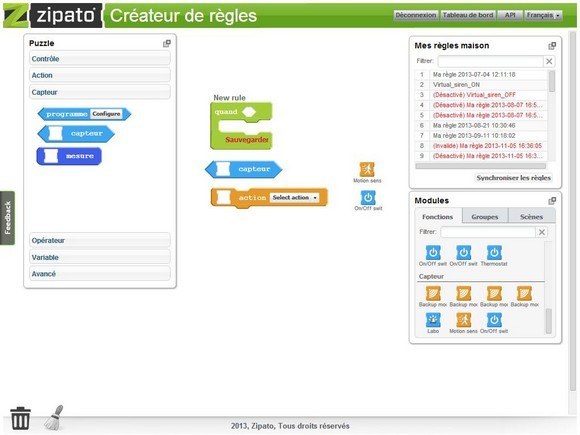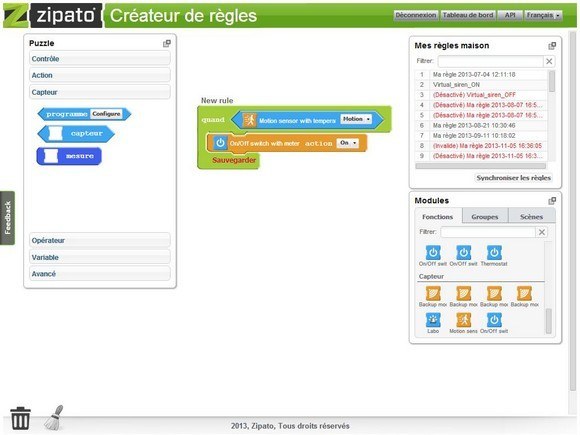La Zipabox communique nativement en utilisant la technologie Z-Wave. Nous allons voir ici comment ajouter le détecteur de mouvement ZP3102 de Vision Security. Ce détecteur détecte la présence d’une personne et envoie l’information au contrôleur. Il dispose également d’un contact anti-sabotage qui envoie un message d’alarme au contrôleur et intègre un capteur de température.
Nous ne verrons ici que l’intégration du module dans la Zipabox. Pour l’installation, nous vous invitons à consulter le guide d’installation du détecteur de mouvement ZP3102 Vision Security.
1- Installation
À partir du centre de contrôle de votre Zipabox (https://my.zipato.com/), cliquez sur le bouton « Ajouter des modules » dans la catégorie « Général » situé en haut à gauche de votre interface.
Si votre module a déjà été inclus dans un autre réseau Z-Wave auparavant, pensez à le supprimer pour un reset en cliquant sur « Supprimer le module ».
Lorsque vous avez cliqué sur le bouton « Ajouter des modules », une fenêtre s’ouvre et celle-ci vous permet de sélectionner le protocole correspondant à votre module (dans notre cas, il s’agit du protocole Z-Wave). Sélectionnez « Vision ZP3102 PIR motion detector » et cliquez sur « Associer ».
Une nouvelle fenêtre nommée « Assistant d’ajout de périphérique » apparaît avec un compte à rebours durant lequel vous devez appuyer une fois sur le bouton d’apprentissage (le bouton d’inclusion de votre module Z-Wave) qui permettra d’inclure ce module (si rien ne se passe, veuillez recommencer).
Ce bouton d’apprentissage est situé à l’intérieur de votre module.
Une fois que votre module est détecté par votre Zipabox, celui-ci va être configuré automatiquement.
Après avoir correctement associé votre module, celui-ci apparaît dans la catégorie « Capteurs » avec le nom par défaut « Motion sensor with temperature meter » et vous allez pouvoir visualiser si il détecte un mouvement ou non.
Il apparaît également dans la catégorie « Mesures » avec le nom par défaut « Motion sensor with temperature meter » et vous pouvez visualiser la température mesurée par le détecteur.
2- Configuration
Pour configurer vos paramètres généraux (nom de la pièce, type de module, nom du module, associations…) cliquez sur le bouton (du module dans « Capteurs » ou « Mesures »).
Vous pouvez également configurer vos paramètres généraux dans la catégorie « Général » en cliquant sur « Modules Totaux ».
Puis cliquez sur « Motion sensor with temperature meter » disponible dans le dossier « Vision ZP3102 motion sensor with temperature ».
Dans la rubrique « Général », vous pouvez indiquer le nom de la pièce, type de pièce, nom du module, description de ce module, cacher le module dans l’interface, réaliser une liaison avec un autre module Zwave sans utiliser la Zipabox ou ignorer l’association de ce module.
Dans « Associations », vous pouvez associer ce module avec un autre sans devoir passer par le contrôleur (sans créer de scénario). Les associations ne dépendent pas du contrôleur (par exemple, vous pouvez associer votre détecteur avec un interrupteur ON/OFF. Si un mouvement est détecté, votre interrupteur se met sur ON et activera un dispositif branché).
Enfin, dans « Evènements » vous pouvez visualiser les événements de votre module (exemple : mouvement détecté à 10h00, température mesurée à 9h25…).
Après avoir réalisé vos modifications, cliquez sur le bouton « Sauvegarder ».
Si vous désirez modifier les paramètres avancés de ce module, cliquez sur « Modules totaux » dans la catégorie « Général ».
La fenêtre « Gérer vos modules » apparaît. Sélectionnez le dossier de votre module (Vision ZP3102 motion sensor with temperature).
Cliquez ensuite sur l’onglet « Configuration ».
Vous allez pouvoir modifier les paramètres pré-configurés.
– No motion after motion (min) : Vous définissez le temps pour que votre détecteur n’indique plus le mouvement après la détection.
– Wake Up Interval (min) : Intervalle de réveil de ce module. Celui-ci se réveillera périodiquement en notifiant le contrôleur (état batterie…) et permettra ainsi d’augmenter la longévité des piles mais en contre partie, les requêtes vers ce module seront émises lors de son réveil.
3- Exemple de règle
Votre imagination est la seule limite pour créer une règle. Nous allons prendre un exemple de règle :
Lorsque mon détecteur de mouvement détecte un mouvement, mon module prise se met en position ON et active la sirène.
Vous devez en premier lieu vous rendre dans le centre de contrôle de votre Zipabox puis cliquer sur le bouton « Créateur de règles » situé en haut à droite.
Vous êtes désormais dans l’interface « Créateur de règles » dans laquelle vous pouvez créer les règles que vous souhaitez grâce à :
– La partie Puzzle : Contrôle (quand, si, si et sinon), Action (action, régler, envoi message, requête http, requête socket, attentes X secondes), Capteur (programme, capteur, mesure), Opérateur, Variable (dates, heures…) et Avancé.
ET
– La partie Modules : Actionneur, Alarme, Télécommande, Mesure, Capteur, Thermostat.
Nous allons donc réaliser la règle suivante : Quand mon détecteur de mouvement détecte un mouvement, alors mon module prise se met sur ON et active la sirène.
Nous avons donc besoin de :
– 3 pièces de Puzzle (1 contrôle, 1 action et 1 capteur)
– 2 Modules (1 capteur et 1 actionneur du module)
Il suffit simplement d’assembler ces éléments pour créer notre règle. Pour cela, sélectionnez chaque partie et déplacez-les dans les cases attribuées (sans oublier d’indiquer le statut du détecteur de mouvement « Motion » et l’état de votre module « On »). Cliquez sur le bouton « Sauvegarder » situé en dessous de votre règle créée puis sur le bouton « Synchroniser les règles » situé à droite dans la rubrique « Mes règles maison » pour valider votre règle.
Voici notre règle :
Comme vous pouvez constater, pas besoin d’être un professionnel de la programmation informatique pour réaliser une règle.
Ce détecteur de mouvement ZP3102 peut bien évidemment servir pour d’autres règles (activer un module qui commande un éclairage…).
Pour plus d’informations sur la création de règles, rendez-vous sur notre article : Guide de création de scènes et règles avec la Zipabox.